一、 会计继续教育政策解读
(一) 继续教育对象
宿迁市范围内政机关、企业、事业单位以及社会团体等组织(包括具有会计专业技术资格的人员,或不具有会计专业技术资格但从事会计工作的人员),均须按照规定参加继续教育学习。
(二) 继续教育学分
2025年度宿迁市会计人员继续教育采用网络培训的方式,本年度会计继续教育总学分为90学分(30学时,1学时折算3学分)其中专业课不低于60学分,完成90学分课程后,即可参加在线考试,在线考试总成绩为100分,60分即为通过。
(三) 课程设置
课程内容包括1.政府会计制度、准则;2.行政事业单位内部控制规范;3.企业会计准则,主要是新修订和出台的准则及解释;4.企业内部控制规范(小企业内部控制规范(试行))及XBRL企业会计准则通用分类标准等相关知识;5.管理会计相关知识;6.会计法律法规、会计人员职业道德、会计人员诚信建设;7.会计基础工作规范等。
(四) 在线考试
参加继续教育的学员只要修满90学分的课程后,即可参加在线考试,学员可在本学期内自行安排考试时间。有2次补考机会。
(五) 打印合格记录
平台向学员提供本地打印合格记录功能,学员在考试通过后可以用平台新提供的打印功能在本地打印合格记录。总成绩合格者可打印保存继续教育学习记录(二维码形式,请打印于A4纸保存)。
二、 网络培训系统学习指南
(一) 信息采集
需在全国会计人员统一服务管理平台https://ausm.mof.gov.cn/index/进行信息采集,审核通过后进行继续教育。
(二) 注册登录
1. 新学员:即学员需要先通过国家平台会计人员信息采集平台进行信息采集,做完信息采集后从未登录过网上培训系统的学员,可自行登录学习网址自行注册学习帐号。
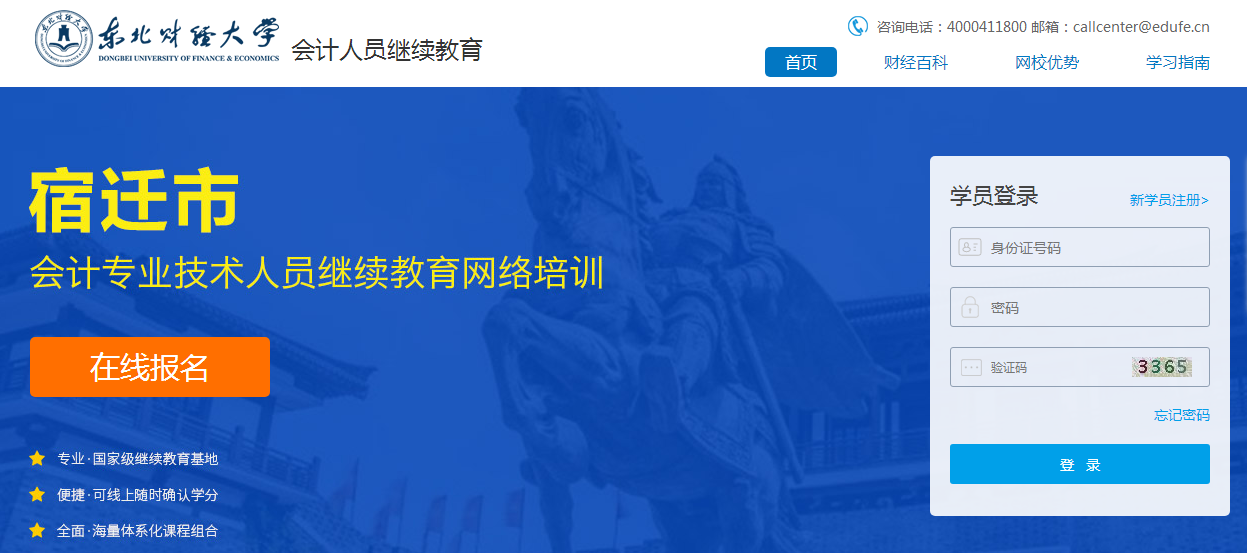
点击“新学员注册”按钮,进入信息维护页面,按照提示要求逐项录入真实信息,其中后面标注“*”的栏目为必填项,完成填写后,点击页面下方的“提交”按键。
【 注: 为了便于会计人员的管理,以及日后会计人员在调转、评级时提供有效数据,请会计人员在完善个人信息时务必填写真实信息。 】
2. 老学员:老学员登陆时,即可通过身份证号及密码(初始密码为123456)可登陆平台进行学习,登录后可在网上培训系统进行个人信息维护。
(三) 激活计划
查看教学计划:在“课程学习页面”,选择要进行学习的计划,在相应的操作栏中,点击“查看”按键,即可浏览当前计划的详细信息;
a.激活教学计划:
在“课程学习页面”,学员可根据自身需求选择要进行学习的计划,在相应的操作栏中,点击“激活”按键。
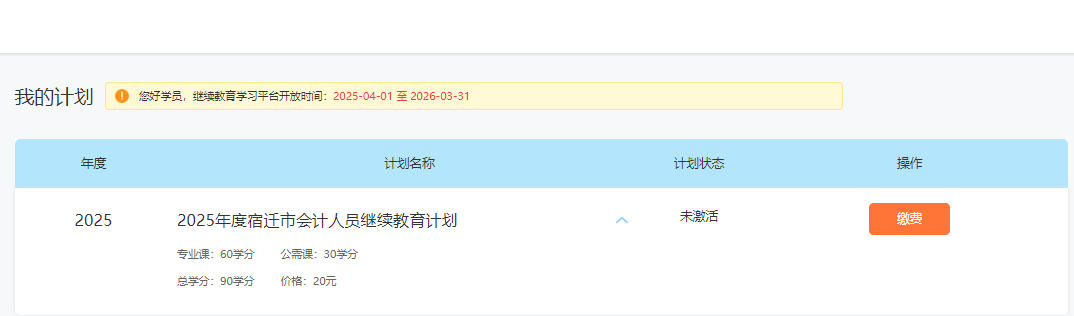
b.网上支付激活:收费20元/人次,点击“激活”跳转至支付页面,学员可通过通联网银、微信、支付宝三种支付方式进行网上缴费(注:账号激活仅提供团体报名学员使用)
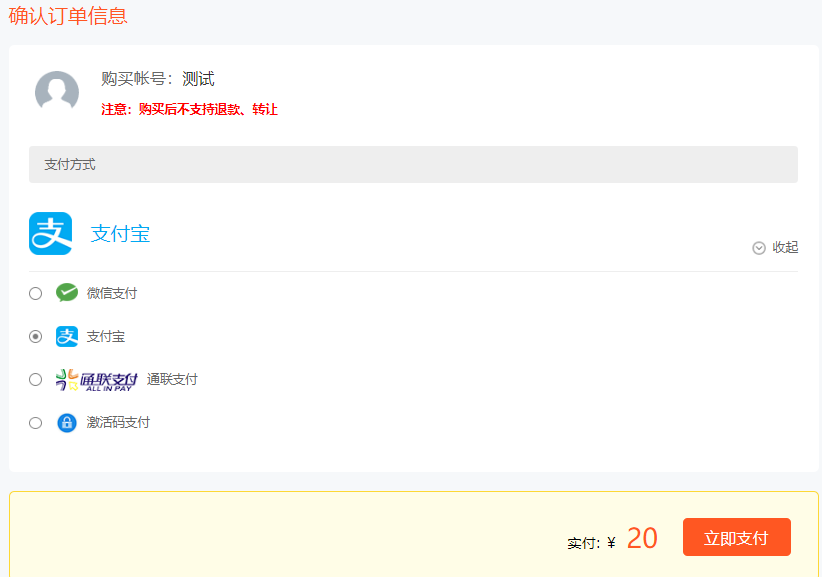
点击“激活”根据提示进行操作即可
支付成功后,点击“确定”按钮,会自动激活所选计划。
(四) 发票申请
学员缴费成功后,可在计划激活列表页面点击“发票”按扭及时进行发票申请。
发票申请页面:
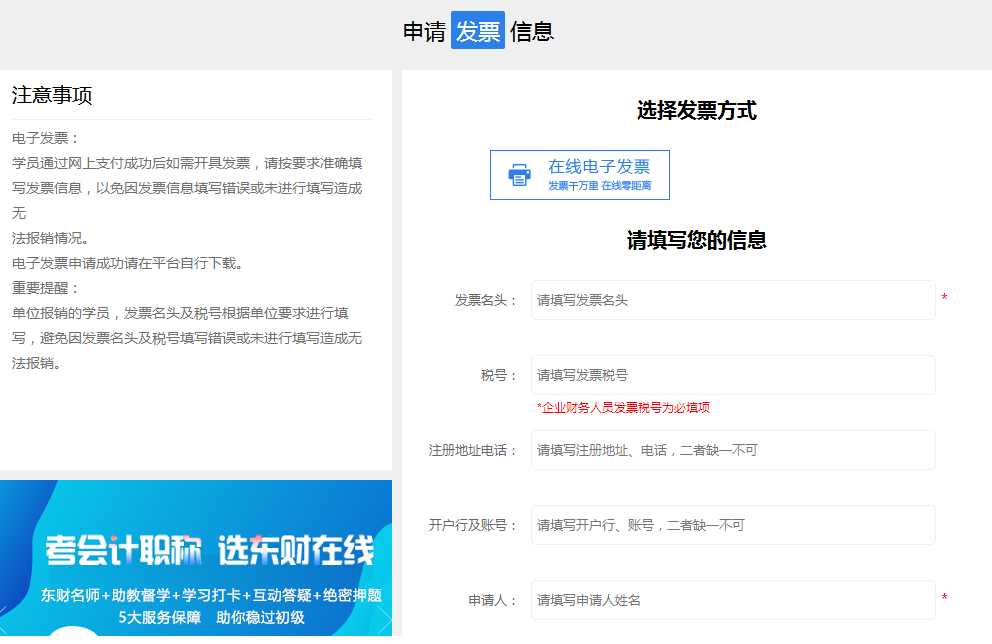
确认填写好信息后,点击“确认”即可。
课程学习
1. 编辑个人教学计划:学员激活教学计划后,当前的个人计划为空,需要学员根据自身实际情况以及业务需要,自主编辑“个人教学计划”,最大程度实现个性化教学,满足学员需要。点击页面右上角的“选择课程”按键,如下图所示:
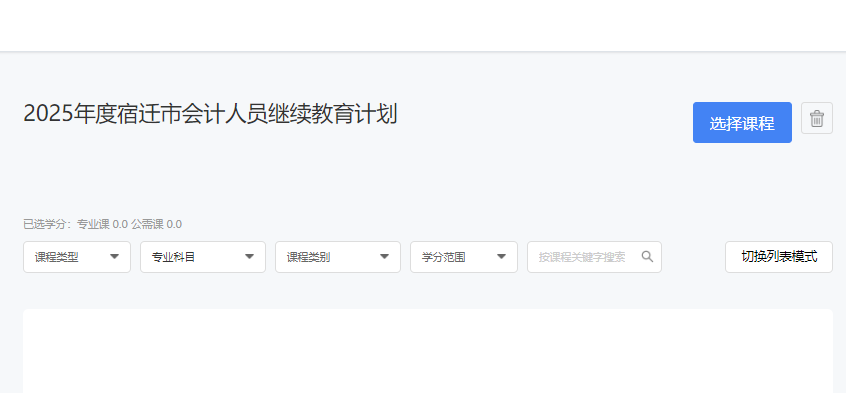
在课程列表页面,根据最低学分要求标准,学员自主选择添加课程,系统自动核算学分总数;选择完毕后,点击页面下方的“选课完成”按键,即可保存好已编辑的个人教学计划;
同时,平台在选学分提供课程简介和预览功能,学员可以通过课程简介来了解当前所选课程的大体内容,也可以通过试听,播放一段课件录像,根据试听的效果决定是否选择该课。
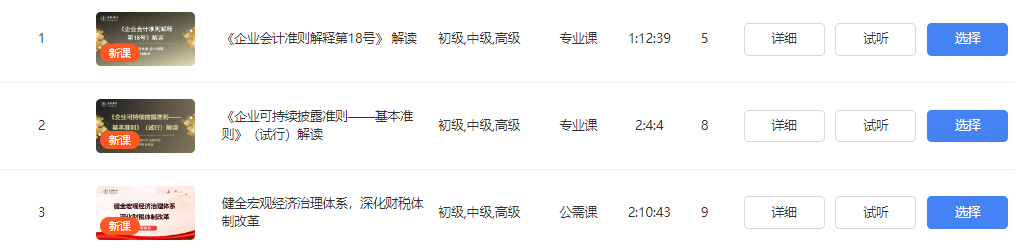
【 注:如果课程已经开始学习,该课程同样可以删除,但系统已经自动保留了该课程的学习记录;当学员再次将同一门课程重新添加入“个人教学计划”后,系统会自动将之前的学习记录一并转入。 】
2. 课程学习
点击“听课”,进入课程学习状态:
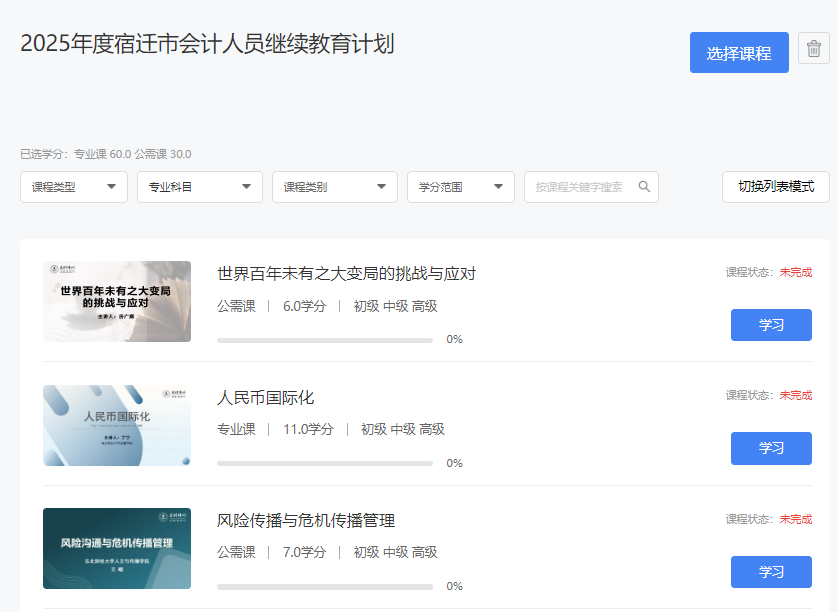
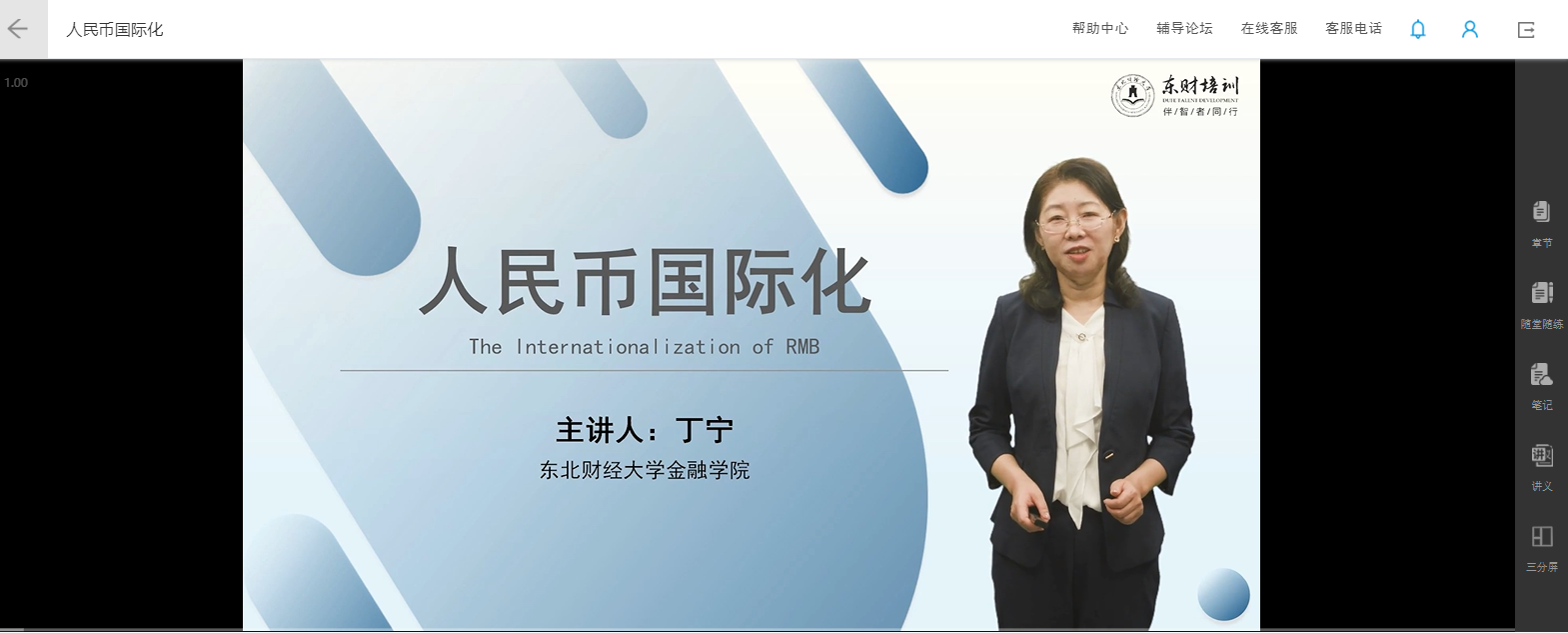
3. 辅导
在“课程学习”页面,点击相应操作栏中的“辅导论坛”按键,即可进入此门课程的辅导论坛 ;
进入辅导论坛的课程板块后,学员可以自行发帖发起讨论话题,或是将学习工程中遇到的问题发帖咨询,辅导教师会在36个小时内给您回复。
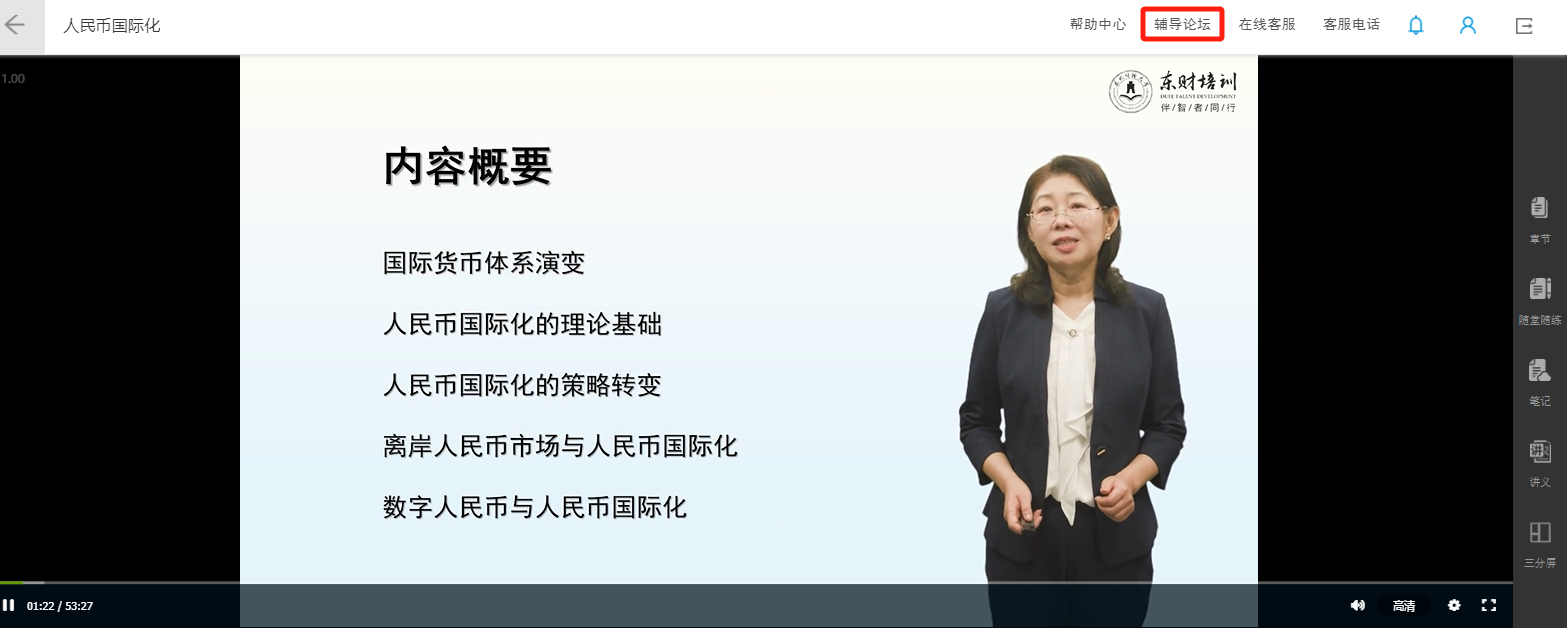
(五) 在线考试
参加继续教育的学员只要修满90学分的课程后,即可参加在线考试,学员可在本学期内自行安排考试时间。考试不合格的学员,可以有两次补考机会,补考仍然未通过者,视同未完成该年度继续教育,缴费不予退还。
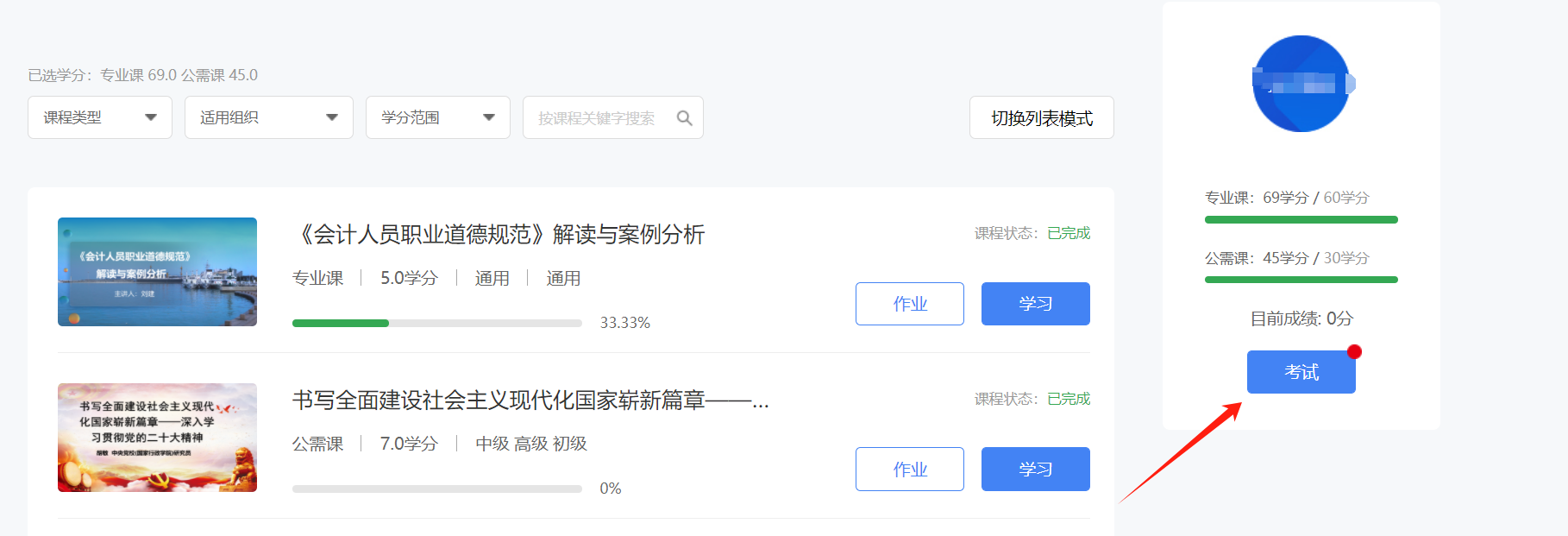
(六) 查询学习记录
此页面中显示出登陆学员的所有通过的考核记录,可以选择一条或者多条记录,点击“打印”按钮后进行合格记录的打印。
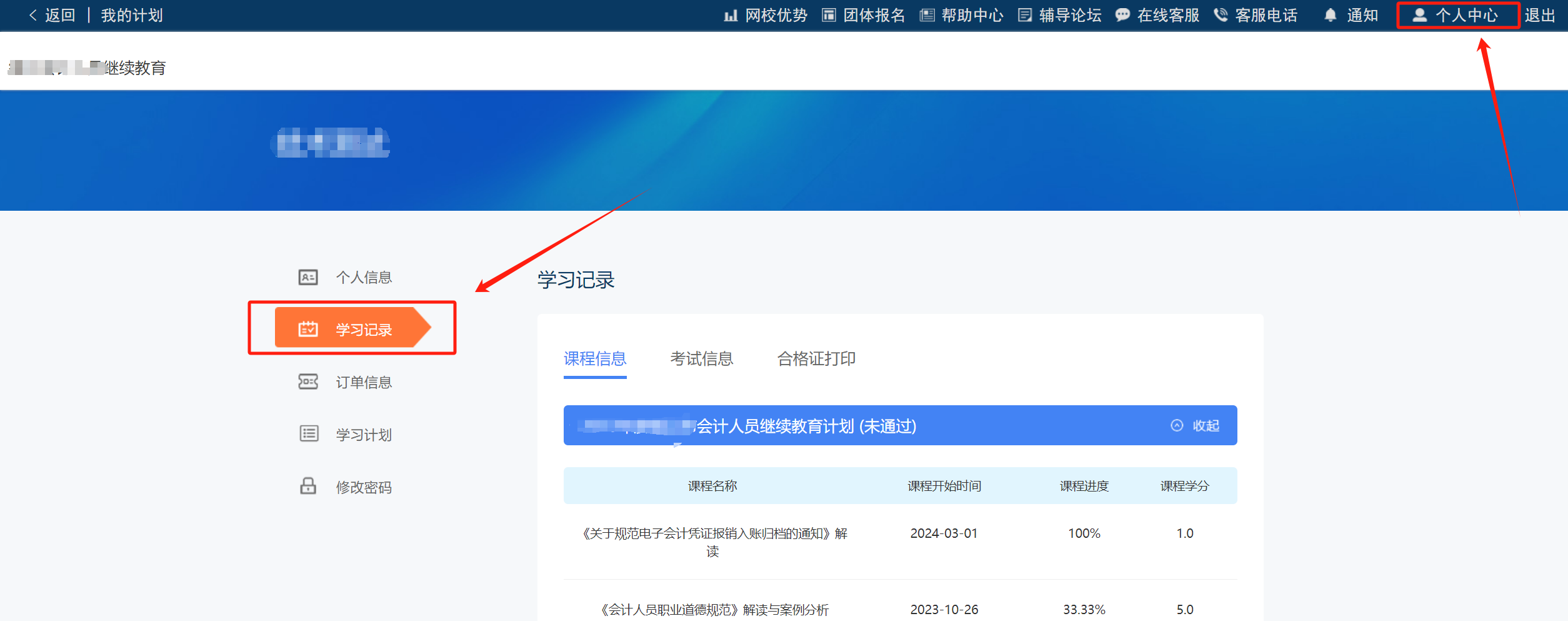

三、 常见问题
Q:关于学习规则要求?
1.会计人员需要完总学分90学分课程,其中专业课不少于60学分,公需课不低于30学分;
2.课程全部修完后要参加在线考试,学习完成后,考试按扭自动显示。
Q:在线考试可以进行几次考试?
可以进行三次考试,60分即为通过。
Q:点击课件出现“加载媒体失败,”,该如何解决?
1.网速问题.因为过慢而无法正常观看
2.视频本身链接有问题.原视频已经不存在.而依然使用原地址.因此无法正常打开.
3.内部代码调试.因此难免发生错误---这情况少见.并且会发出消息声名.
Q:点击课件后背景是白色的,并出现两行英文,最后几个字母是“get flash”?
如果英文提示的最后几个单词为“get flash”,则表示您的电脑中尚未安装flash player 软件,您可以根据我们提供的链接,或到flash player软件官方页面下载安装,,安装后即可顺利观看视频课件了。
Q:为什么点击“学习”没有反应?
这是由于电脑中安装了有拦截功能的软件,解决方法有以下四点
1.卸载或关闭弹出窗口阻止程序
判断是否有拦截软件:
方法1:打开IE浏览器(即上网的窗口),点击页面上方的“查看”按钮,把鼠标指向“工具栏”,在弹出的菜单中,会显示出浏览器中已经安装的弹出窗口阻止程序插件。下图中,即可判定该用户已经安装了百度、QQ、google的工具栏,正是这种插件,导致您的课件或者作业无法打开。如果您使用的不是IE浏览器,或者无法找到查看按钮,请参考下面的“方法2”。
方法2:打开浏览器(即上网的窗口),可直观的看到浏览器中已经安装的插件,该类拦截软件出现的位置请见下图中的红框。如果您的浏览器也在红框的位置出现了搜索栏,即可判定已安装了拦截软件。
2.卸载拦截软件:
(1)关闭所有浏览器的窗口(即所有上网的页面)。
(2)打开“我的电脑”,点击窗口左侧的“控制面板”,再双击打开“添加或删除程序”,拉动窗口右侧的滚到条,找到您刚才发现的所有拦截软件,点击“更改/删除”按钮,逐一卸载。
(3)完全卸载所有插件后,再次打开浏览器,应该显示此种无插件状态。
3.按住“ctrl”同时点击学习、作业等
4.退出杀毒软件
Q:为什么会出现提示“没有找到您要访问的页面,请检查您是否输入正确URL!”
学员在同一台机器上,一个账号没有安全退出,又登陆了另外一个账号,容易产生垃圾数据,出现URL问题。问题较为特殊,记录学生用户信息,测试确认后转单由技术人员解决。
 辽公网安备 21020402000885号
辽公网安备 21020402000885号